.Single.post-author, may-akda : Konstantinos Tsoukalas, huling na-update : Hulyo 28, 2025
problema: src=”data: imahe/gif; base64, r0lgodlhaqabaaaaach5baekaaalaaaaaaaaaaictaeaow==”lapad=”622″taas=”145″> 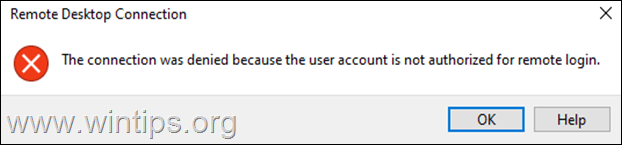 Aktibong Direktoryo. Sa madaling salita, kung nais mo ang mga karaniwang gumagamit ng domain na kumonekta nang malayuan sa pamamagitan ng RDP sa isang domain controller, ang mga gumagamit ay dapat na mga miyembro ng” remote desktop user “na Aktibong Directory Group at dapat payagan na mag-log on sa pamamagitan ng Remote Desktop Services. Upang ayusin ang problema, sundin ang mga tagubilin sa ibaba. ang server):
Aktibong Direktoryo. Sa madaling salita, kung nais mo ang mga karaniwang gumagamit ng domain na kumonekta nang malayuan sa pamamagitan ng RDP sa isang domain controller, ang mga gumagamit ay dapat na mga miyembro ng” remote desktop user “na Aktibong Directory Group at dapat payagan na mag-log on sa pamamagitan ng Remote Desktop Services. Upang ayusin ang problema, sundin ang mga tagubilin sa ibaba. ang server):
1. Pindutin ang windows + r key upang buksan ang run command box.
2. I-type ang lusrmgr.msc at pindutin ang OK upang buksan ang mga lokal na gumagamit at grupo.
3. Pagkatapos ay pumunta sa mga pangkat, buksan ang remote desktop user sa kanan, at idagdag ang (mga) gumagamit na nais mong sa pangkat na iyon.
4. Ngayon, subukang kumonekta nang malayuan sa server na ito sa pamamagitan ng RDP at kung mayroon ka pa ring mga problema, sundin ang mga tagubilin sa hakbang-2 sa ibaba. built in pangkat sa kaliwa at pagkatapos ay buksan ang remote desktop user na grupo sa kanan. > 3. > 4. >
5.
Hakbang 2. Payagan ang mga karaniwang gumagamit ng domain na kumonekta nang malayuan sa pamamagitan ng RDP sa isang tiyak na magsusupil ng domain. Ang mga sumusunod na pagbabago sa Lokal na Patakaran sa Patakaran ng Patakaran ng DC. Upang gawin iyon: I-type ang gpedit.msc at pindutin ang ipasok . Ang Patakaran sa Patakaran Mag-navigate sa: Computer Configurasyon > Mga Setting ng Windows > Mga Setting ng Seguridad src=”https://www.wintips.org/wp-content/uploads/2024/12/image_thumb4_thumb-1.png”lapad=”680″taas=”420″>
4.”Taas=”511″>
5. Sa patlang ng Mga Pangalan ng Mga Bagay, i-type ang” remote desktop user “, i-click ang mga pangalan ng tseke at pagkatapos ay ok & ok.
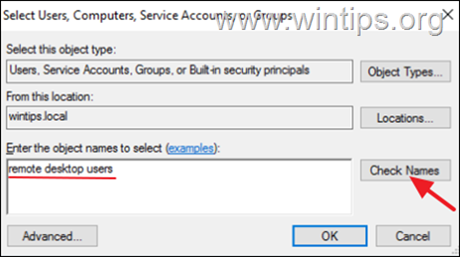
6. src=”https://www.wintips.org/wp-content/uploads/2024/12/image_thumb11_thumb-1.png”lapad=”420″taas=”513″>
7. Tapos na!
Iyon lang! Ipaalam sa akin kung ang gabay na ito ay nakatulong sa iyo sa pamamagitan ng pag-iwan ng iyong puna tungkol sa iyong karanasan. Mangyaring gusto at ibahagi ang gabay na ito upang matulungan ang iba.
Kung ang artikulong ito ay kapaki-pakinabang para sa iyo, mangyaring isaalang-alang ang pagsuporta sa amin sa pamamagitan ng paggawa ng isang donasyon. Kahit na ang $ 1 ay maaaring gumawa ng isang malaking pagkakaiba para sa amin sa aming pagsisikap na magpatuloy upang matulungan ang iba habang pinapanatiling libre ang site na ito: Wintips.org. Mula noong 1995 ay nagtatrabaho siya at nagbibigay ng suporta sa IT bilang isang dalubhasa sa computer at network sa mga indibidwal at malalaking kumpanya. Siya ay dalubhasa sa paglutas ng mga problema na may kaugnayan sa Windows o iba pang mga produktong Microsoft (Windows Server, Office, Microsoft 365, atbp.). Pinakabagong mga post ni Konstantinos Tsoukalas (tingnan ang Lahat)